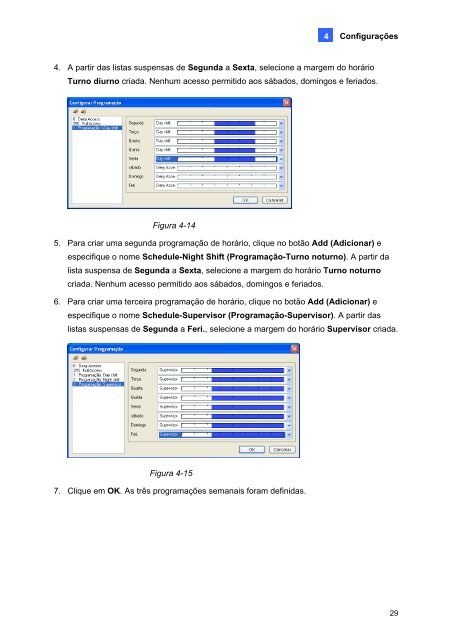GV-ASManager
GV-ASManager GV-ASManager
4.4.2 Passo 2: Configuração de Programações SemanaisEsta seção oferece exemplos de configuração das seguintes programações semanais:• Programação-Turno diurno – Segunda a sexta, 09:00 às 19:00 horas• Programação-Turno Noturno – Segunda a sexta, 19:00 às 9:00 horas• Programação-Supervisor – Segunda a domingo e feriados, 07:00 às 24:00 horas1. Na barra de menus, clique em Configurar e selecione Weekly Schedules(Programações Semanais). Esta caixa de diálogo aparecerá.Figura 4-122. Clique no botão Add (Adicionar). Esta caixa de diálogo aparecerá.Figura 4-133. A ID é o número da programação semanal. O sistema criará automaticamente a ID combase em quantas programações de horário foram adicionadas. Dê um Nome àprogramação semanal que você vai definir. Clique em OK.Por exemplo, especifique o nome Programação Semanal 1 como Schedule-Day Shift(Programação-Turno diurno).28
4Configurações4. A partir das listas suspensas de Segunda a Sexta, selecione a margem do horárioTurno diurno criada. Nenhum acesso permitido aos sábados, domingos e feriados.Figura 4-145. Para criar uma segunda programação de horário, clique no botão Add (Adicionar) eespecifique o nome Schedule-Night Shift (Programação-Turno noturno). A partir dalista suspensa de Segunda a Sexta, selecione a margem do horário Turno noturnocriada. Nenhum acesso permitido aos sábados, domingos e feriados.6. Para criar uma terceira programação de horário, clique no botão Add (Adicionar) eespecifique o nome Schedule-Supervisor (Programação-Supervisor). A partir daslistas suspensas de Segunda a Feri., selecione a margem do horário Supervisor criada.Figura 4-157. Clique em OK. As três programações semanais foram definidas.29
- Page 1 and 2: GV-ASManagerManual do Usuário V1.1
- Page 3 and 4: ConteúdoCapítulo 1 Introdução..
- Page 5 and 6: 1IntroduçãoCapítulo 1 Introduç
- Page 7 and 8: 1Introdução1.2 ConceitosEntender
- Page 9 and 10: 2InstalaçãoCapítulo 2 Instalaç
- Page 11 and 12: 3A Tela Principal do ASManagerCapí
- Page 13 and 14: 3A Tela Principal do ASManager4 Mar
- Page 15 and 16: 3A Tela Principal do ASManager3.3.1
- Page 17: 3A Tela Principal do ASManager3.3.3
- Page 20 and 21: 4.2 Adição de ControladoresPara a
- Page 22 and 23: 2. Na guia Geral, habilite Acertar
- Page 24 and 25: 4.3.1 Adição de um Único Cartão
- Page 26 and 27: 4.3.2 Adição de um Grupo de Cart
- Page 28 and 29: 4.4 Configuração de Programaçõe
- Page 32 and 33: 4.4.3 Passo 3: Configuração de Fe
- Page 34 and 35: 5. Para atribuir os critérios do g
- Page 36 and 37: 4.6.3 Envio de Alertas SMSSe você
- Page 39 and 40: 6ASLogCapítulo 5 Integração de V
- Page 41 and 42: 6ASLog9. Expanda a pasta DVR, selec
- Page 43 and 44: 6ASLogOs controles da janela MultiV
- Page 45: 6ASLogClique com o botão direito n
- Page 49 and 50: 7Outras FunçõesCapítulo 7 Outras
- Page 51 and 52: 7Outras Funções7.1.2 Edição de
- Page 53 and 54: 7Outras Funções7.2.2 Configuraç
- Page 55: 7Outras Funções4. Para definir ma
- Page 58 and 59: 8.2 A Janela do ASRemote12311641095
- Page 60 and 61: 8.3 Conexão do ASManagerAntes que
- Page 63 and 64: 9ASWebCapítulo 9 ASWebO ASWeb foi
- Page 65 and 66: 9ASWeb3. Digite o nome do usuário
- Page 67: 9ASWeb9.2.3 Exportação de Registr
- Page 70: Figura 10-25. No campo de endereço
- Page 73 and 74: 10Resolução de ProblemasP6: O ASM
- Page 75 and 76: ApêndiceAnexoA. Equipamentos de IP
- Page 77 and 78: ApêndiceAcesso Negado: APB(Entrada
- Page 79 and 80: ApêndiceInativo outro Cartão AB n
4Configurações4. A partir das listas suspensas de Segunda a Sexta, selecione a margem do horárioTurno diurno criada. Nenhum acesso permitido aos sábados, domingos e feriados.Figura 4-145. Para criar uma segunda programação de horário, clique no botão Add (Adicionar) eespecifique o nome Schedule-Night Shift (Programação-Turno noturno). A partir dalista suspensa de Segunda a Sexta, selecione a margem do horário Turno noturnocriada. Nenhum acesso permitido aos sábados, domingos e feriados.6. Para criar uma terceira programação de horário, clique no botão Add (Adicionar) eespecifique o nome Schedule-Supervisor (Programação-Supervisor). A partir daslistas suspensas de Segunda a Feri., selecione a margem do horário Supervisor criada.Figura 4-157. Clique em OK. As três programações semanais foram definidas.29